存档:边缘快速入门¶
本快速入门教程将指导您完成 Edge 无人机控制器及其附件的初始设置。最后,您将得到一个配置好的 Edge 无人机控制器,它可以将摄像头的视频流传输到您的笔记本电脑。之后,您就可以进入硬件安装指南,将 Edge 安装到框架中。
备注
请将 Edge 更新到最新版本 固件 然后再继续。
提示
如果您在执行这些步骤时遇到任何问题,我们很乐意在我们的 社区论坛 .
连接边缘 GNSS 模块¶
边缘全球导航卫星系统模块是一个定位装置,包含一个全球导航卫星系统接收器、一个高精度气压计和两个三轴罗盘。
- 要将 Edge GNSS 模块连接到 Edge,请使用 JST-GH-4P 至 JST-GH-4P 电缆。
将电缆的一端连接到 Edge GNSS 模块上的任何 CAN 端口
将电缆的另一端连接到 Edge 无人机控制器的 CAN 端口上
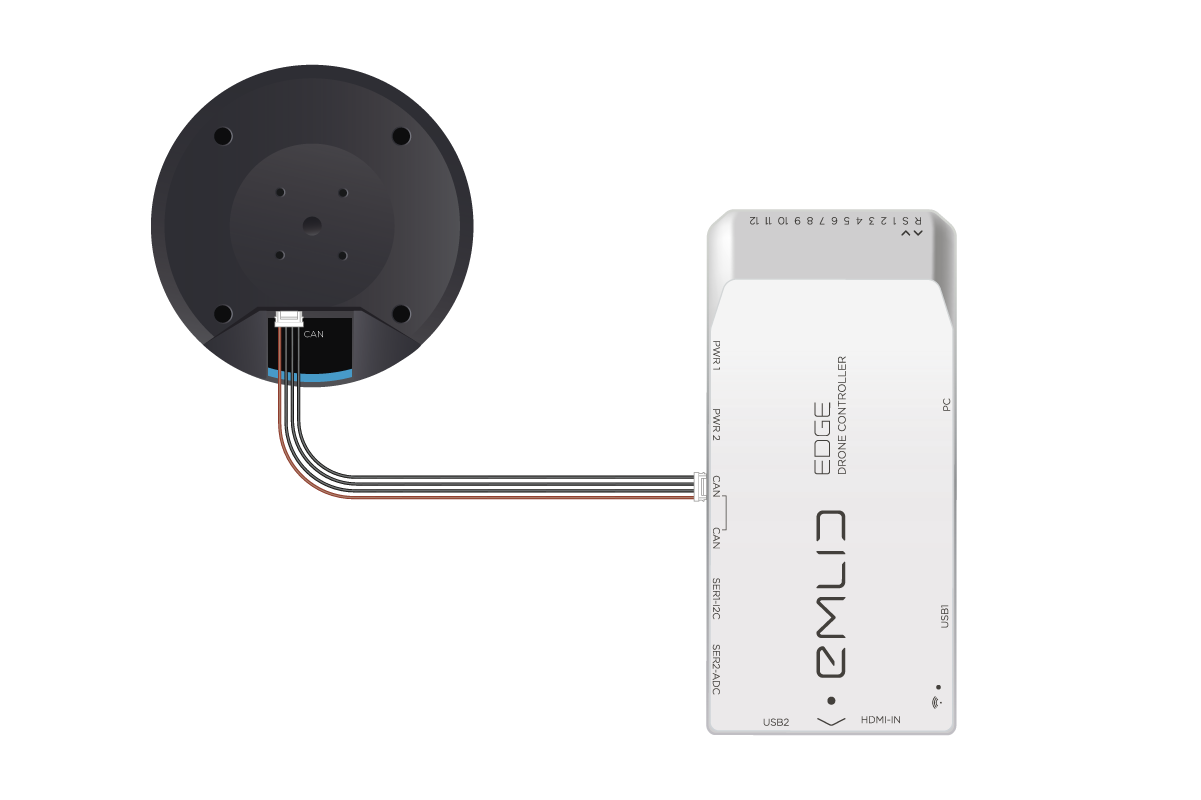
连接摄像机¶
相机应连接到 Edge 上的 HDMI-IN 端口。如果您连接的是动作相机,那么它很可能也有 Micro-HDMI 接口。在这种情况下,您需要 Micro-HDMI 转 Micro-HDMI 连接线来将相机连接到 Edge。

警告
关闭摄像机的内部 WiFi,否则可能会干扰遥控设备或 Wi-Fi 模块
警告
在 Edge 设置为 沸腾.
提示
输入数据流的分辨率和每秒帧数可能会有所不同。最大支持视频格式为 1080p 30fps。
连接 Wi-Fi 模块¶
Edge 套件有两个相同的长距离 Wi-Fi 模块,分别装在不同的盒子里。一个用于连接 Edge 无人机控制器,另一个用于连接电脑(本指南其余部分假设使用笔记本电脑)。
将 Wi-Fi 模块连接到边缘¶

要将 Wi-Fi 模块连接到 Edge,请使用套件中的 Micro-USB 至 JSH-GH-4P 连接线。
将 JST-GH-4P 连接器插入标有 USB2 的 Edge 端口
将微型 USB 连接器插入 Wi-Fi 模块的微型 USB 端口
将 Wi-Fi 模块连接到电脑¶

我们需要将另一个 Wi-Fi 模块连接到笔记本电脑。为此,您需要执行两个简单的步骤
使用 Wi-Fi 模块盒中的 Alfa Micro-USB-3.0 至 USB-3.0 电缆
将 Micro-USB-3.0 电缆的一端连接至 Wi-Fi 模块
将另一端连接到笔记本电脑/台式电脑的 USB 端口
软件安装¶
现在,我们需要为 Wi-Fi 模块安装驱动程序。具体说明取决于你的操作系统。请前往 https://docs.emlid.com/edge/quickstart/#software-installation 详细说明。
电池供电¶
现在您可以使用 Edge 电源模块 (PM) 打开 Edge。
将 JST-GH-6P 连接器连接到 Edge 上的任意电源端口(PWR1 或 PWR2)。

然后将电池连接到 PM 上。
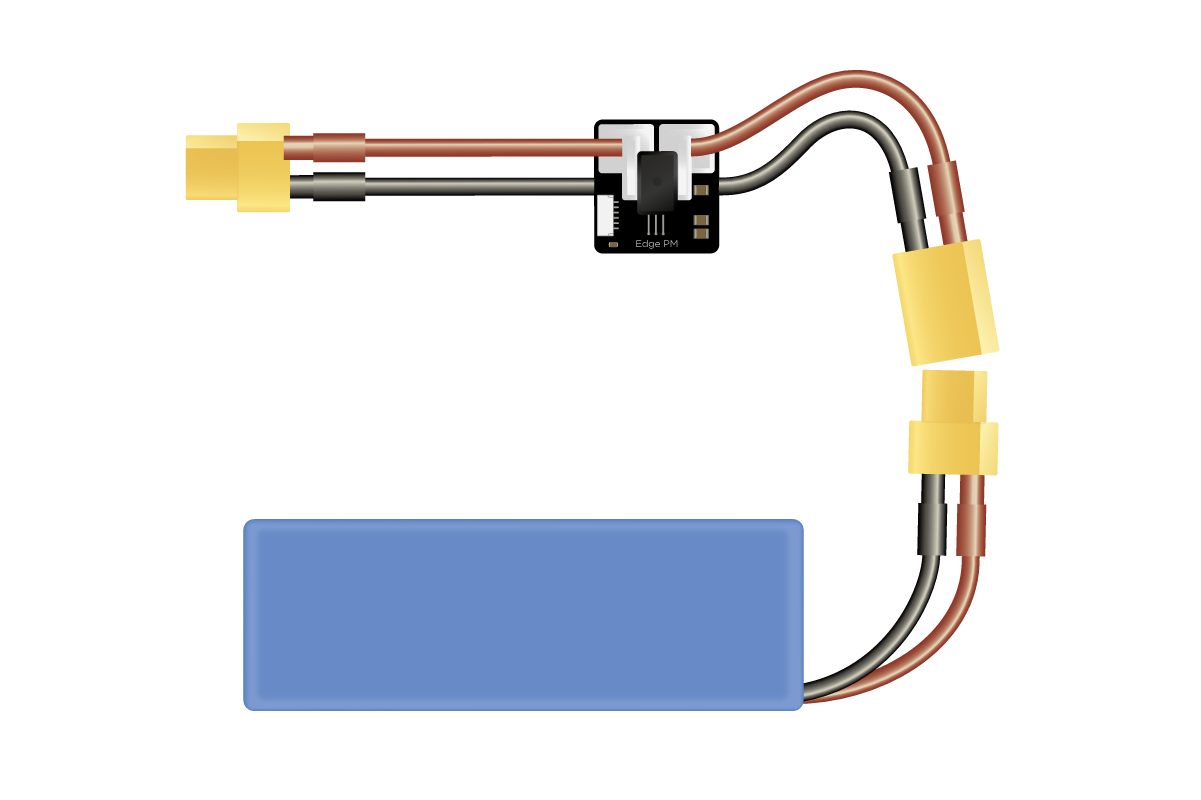
连接 Edge 接入点¶
开机后,Edge 需要一些时间来创建接入点 (AP)。连接 Edge 的接入点(edge),密码为:EmlidEdge(自 1.2 版起,密码为 emlidedge)。
备注
大多数笔记本电脑都有内置 Wi-Fi 模块。您需要专门使用 Edge 提供的外置 Wi-Fi 模块连接到 Edge。
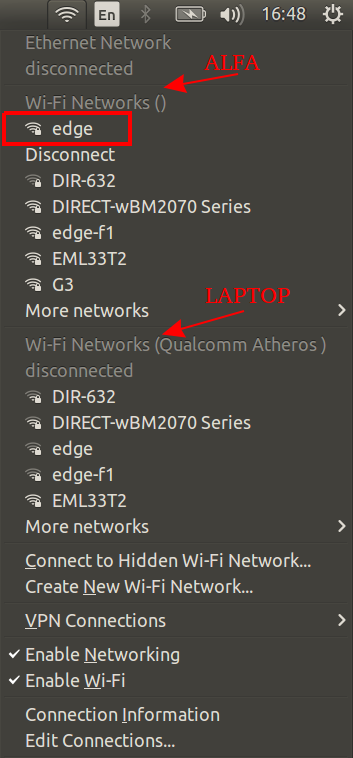
提示
为避免内部 Wi-Fi 干扰,我们建议将其禁用。
警告
确保使用外置 Wi-Fi 模块而不是笔记本电脑的内置 Wi-Fi 模块连接到 AP。
为边缘配置 QGroundControl¶
提供详细说明 这里.